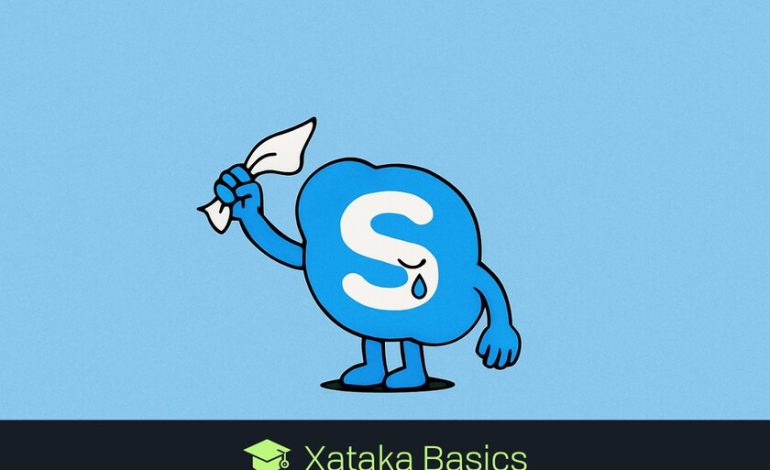
¿Qué pasará con su cuenta y sus chats, y cómo puede transferir o eliminar sus datos en dispositivos gratuitos?
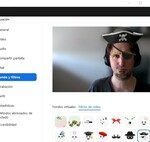
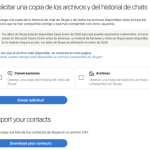
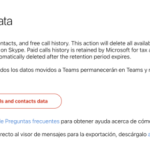
Hoy marcamos un momento significativo en la historia de la comunicación digital, ya que se llega al final del camino para Skype. Este servicio de videoconferencias, que muchos conocen y han utilizado durante años, está cediendo su lugar a una nueva era. Por ello, es vital que estés al tanto de todas las implicaciones de este cambio. Te presentamos Todo lo que debes saber sobre la despedida de Skype, incluyendo cómo puedes migrar tus datos y cuáles son los pasos a seguir de aquí en adelante.
Empecemos por abordar la cuestión más importante: ¿Qué pasará con su cuenta y datos? Skype ha sido el refugio digital de innumerables personas desde su lanzamiento. A partir de hoy, vamos a explicarte cuál será el proceso para migrar tus datos a Microsoft Teams. Teams es la aplicación que viene a reemplazar a Skype, y aunque ambos han coexistido durante años, ahora es momento de un cambio de batuta.
¿Qué pasa con tu cuenta y tus chats?
Microsoft está apostando por Teams como la alternativa oficial a Skype. Esto significa que si deseas seguir utilizando una plataforma de videoconferencias, puedes registrarte en Teams de manera gratuita usando tus credenciales de Skype. Al hacerlo, todos tus chats y contactos serán transferidos automáticamente y estarán disponibles en tu nueva aplicación Teams.
No te preocupes, no es necesario que crees una nueva cuenta en Teams, ya que conservarás todos tus contactos y el historial de tus conversaciones. Esta migración es sumamente sencilla, lo que implica que simplemente deberás desinstalar la aplicación Skype e instalar Teams si aún no lo tienes. El proceso de migración puede llevar menos de un minuto si inicias sesión con tu cuenta de Skype en Teams.
Sin embargo, hay algunas limitaciones en cuanto a los datos que se migran a Teams. Por ejemplo, los chats entre cuentas profesionales y educativas no se trasladarán. Solo se conservarán aquellos chats que involucren cuentas gratuitas. Esto significa que no podrás acceder a conversaciones privadas, el contenido de Co-Pilot, o las interacciones con bots a través de Teams.
Por otra parte, tus datos de Skype permanecerán disponibles hasta enero de 2026. Esto indica que, aunque ya no puedas utilizar la aplicación Skype, cuentas con unos meses adicionales para registrarte en Teams utilizando tu usuario y contraseña de Skype. Así podrás migrar tus datos antes de que el servicio desaparezca por completo.
Así es como migra su Skype en los datos del equipo.
Como se mencionó previamente, puedes registrarte en Teams usando tu información de registro de Skype. Si sigues este paso, todas tus conversaciones se trasladarán automáticamente, salvo aquellas que impliquen cuentas de pago.
Solo necesitas ingresar al enlace Teams.live.com y registrarte utilizando la misma cuenta de Microsoft que empleaste para Skype. Una vez hecho esto, verás que tus contactos y chats ya están disponibles, y solo tendrás que hacer clic en el botón Comenzar. Simplemente selecciona la cuenta que deseas usar y, de este modo, todo se realiza automáticamente.
Cómo descargar sus datos de Skype
Si prefieres no hacer la migración a Teams, tienes la opción de descargar todos tus mensajes y conversaciones. Para ello, simplemente visita el siguiente enlace Seguro.skype.com/es/data-export y regístrate con tu cuenta de Skype o Microsoft que utilizas.
Una vez que te encuentres dentro, puedes seleccionar los chats y archivos que deseas descargar y luego hacer clic en el botón Enviar solicitud. También encontrarás un botón adicional Descarga tus contactos, que te permitirá bajar todos tus contactos en un solo archivo.
Además, tendrás la opción de eliminar todos tus datos de Skype en caso de que no desees migrar a Teams y prefieras que esa información se elimine para siempre.
En Xataka conceptos básicos | Equipos de Microsoft: 26 funciones y trucos para exprimir el servicio nativo de Windows 11 -Messaging -Service





